
SAP Controlling Area
In un altro articolo del nostro blog, abbiamo presentato modulo SAP CO (leggi QUI) e abbiamo fornito le definizioni delle principali unità organizzative di alto livello, aree di funzionalità e dati anagrafici. Questo articolo dal titolo “SAP Controlling Area“, esaminerà una delle unità organizzative, SAP Controlling Area, a un livello più dettagliato. L’intento è aiutare a comprendere come la Controlling Area organizza le registrazioni all’interno del modulo SAP CO e come si integra con Financial Accounting (SAP FI) .
Funzione dell’area di controllo SAP – SAP Controlling Area
Come spiegato in precedenza, la SAP Controlling Area è il livello più alto di organizzazione all’interno della funzione di contabilità dei centri di costo di CO ed è il collegamento organizzativo principale dal modulo FI al modulo CO . È richiesta per l’uso del modulo CO e definisce l’approccio organizzativo alla contabilità manageriale. L’area di controllo è definita all’inizio dell’implementazione di CO ed imposta i parametri chiave per il funzionamento di CO. Uno dei concetti chiave da tenere a mente è che l’area di controllo può essere assegnata a uno o più codici aziendali in FI, il che consente la rendicontazione e la gestione tra codici aziendali e aree aziendali. Quando si immette una transazione o un report all’interno del modulo CO, verrà quasi sempre richiesto di selezionare una SAP Controlling Area come primo passaggio.
Assegnazione dell’area di controllo SAP ai codici aziendali FI
Configurazione dell’area di controllo SAP
Per comprendere meglio l’area di controllo, esamineremo i passaggi di configurazione ed esamineremo le opzioni chiave che devono essere immesse durante la configurazione iniziale.
I percorsi del menu per la configurazione sono i seguenti:
SPRO > SAP Reference IMG > Struttura aziendale > Definizione > Controllo > Gestire l’area di controllo
E
SPRO > SAP Reference IMG > Struttura aziendale > Assegnazione > Controllo > Assegnazione codici aziendali Area di controllo
È possibile seguire questi percorsi di menu per i 2 passaggi principali oppure utilizzare il codice transazione OKKP per eseguire entrambi.
Utilizzando la transazione OKKP , la prima schermata che si aprirà apparirà come segue. Il lato destro della schermata mostra le aree di controllo esistenti e il lato sinistro ha 3 cartelle: Basic Data, Activate components (una sottocartella) e Assignment of company code(s) (una sottocartella).
Evidenziamo la prima voce a destra, l’area di controllo 0001, e clicca sull’icona Copia come in alto. Copiamo un’area di controllo standard consegnata come una nuova area di controllo.
Inseriamo un valore univoco di quattro cifre, un nome descrittivo e una persona responsabile dall’elenco dei valori preconfigurati (se necessario). Quindi, indichiamo se verrà assegnato un singolo codice azienda o più codici azienda. Creiamo assegnazioni di gerarchia standard per valuta, piano dei conti da FI, variante anno fiscale e centro di costo.
NOTA: Controlling Area è necessaria per creare una gerarchia standard dei centri di costo, ma poiché non ne abbiamo ancora creata una perché non c’è un’area di controllo, SAP lo farà per noi qui. Inseriamo semplicemente il nome della gerarchia che desideriamo, premiamo invio e apparirà una finestra popup.
Facciamo clic su Sì. Se utilizziamo il registro di riconciliazione, indichiamo qui e definiamo anche il tipo di documento per le registrazioni di riconciliazione. Nota bene: il registro di riconciliazione è applicabile solo se utilizziamo il classico libro mastro generale in SAP FI. Nel nostro esempio, l’opzione è disattivata perché il nuovo libro mastro generale è attivo e la riconciliazione non è più applicabile. Sono disponibili anche le impostazioni per le gerarchie di autorizzazione per i centri di costo e i centri di profitto.
Una volta effettuate tutte le impostazioni, premiamo invio e verremo riportato alla schermata iniziale. A questo punto, salviamo l’area di controllo in una richiesta di trasporto.
Ora, con la nuova area di controllo evidenziata, fai clic sulla cartella Assignment of Company Code sulla sinistra. Arriveremo a una schermata in cui assegneremo un codice aziendale. Questo è un punto di integrazione chiave tra SAP FI e SAP CO. Scegliamo un codice aziendale.
Quindi, facciamo clic sulla cartella Activate Components/control indicators. Facciamo clic sul pulsante New Entries.
Dopo aver cliccato su New Entries, si arriva a una schermata in cui si definiscono quali componenti saranno utilizzati nell’area di controllo e, in caso affermativo, come. È possibile cliccare sul pulsante a discesa per vedere le opzioni disponibili e scegliere in base alle proprie esigenze specifiche. Dobbiamo tenere presente che la categoria Profit Analysis è associata all’Operating Concern assegnato all’area di controllo. Daremo un’occhiata a tale impostazione più avanti in questo articolo. Per ora, effettuiamo le impostazioni richieste per attivare i componenti necessari e cliccare sulla freccia verde per tornare indietro.
Dopo aver cliccato sulla freccia verde per tornare indietro, la schermata successiva ci mostrerà dove vengono impostati gli indicatori di controllo.
Il primo indicatore definisce se i valori vengono aggiornati nella valuta dell’area di controllo o anche nella valuta della transazione e nella valuta dell’oggetto. Il secondo indicatore definisce se il sistema calcola le variazioni di prezzo per le registrazioni dei costi primari per transazione e le registra in CO. Se l’indicatore è attivo, il sistema esegue i calcoli e le registrazioni. L’indicatore finale determina se le registrazioni effettuate sugli oggetti di costo sono bloccate sul codice azienda definito nei loro record master (applicabile se si utilizza il controllo del codice azienda incrociato). Rivediamo queste impostazioni per assicurarci che soddisfino i nostri requisiti e facciamo clic sulla freccia verde per tornare indietro e salvare l’area di controllo.
Assegnazione a società operativa
C’è un’impostazione finale da discutere che riguarda i componenti attivi per la Controlling Area. Ricordiamo come da spiegazione sopra che all’interno della Controlling Area c’è una definizione di Profit Analysis. Se la nostra organizzazione sta usando la funzionalità Profitability Analysis (chiamata anche CO-PA) per valutare la redditività per segmento di mercato, le scelte disponibili qui sono basate sui costi, basate sui conti o entrambe. Questi sono metodi di contabilità e definiti quando impostiamo l’Operating Concern, che è l’unità organizzativa di alto livello utilizzata all’interno di CO-PA. Inizialmente, e se la funzionalità non è utilizzata dalla nostra organizzazione, questo sarà elencato come Componente non attivo. Per effettuare questa assegnazione, usiamo il codice transazione KEKK o seguiamo il percorso del menu:
SPRO > SAP Reference IMG > Struttura aziendale > Assegnazione > Controllo > Assegnare l’area di controllo all’azienda operativa
L’area di controllo cosi facendo è stata ora creata e collegata a un’azienda operativa.
Conclusione SAP Controlling Area
Questo articolo ha fornito alcune informazioni su cosa sia la SAP Controlling Area all’interno di SAP CO, come viene utilizzata, la posizione e le impostazioni di base della configurazione. La cosa fondamentale è che la SAP Controlling Area è un oggetto organizzativo obbligatorio all’interno di SAP CO e controlla la funzionalità sottostante di come un’organizzazione utilizza il modulo, inclusi i punti di integrazione con SAP FI.
(fonte)
Innovaformazione, scuola informatica specialistica promuove la cultura dei sistemi SAP fra privati ed aziende.
L’offerta formativa dei Corsi SAP è vasta. In merito al controllo di gestione con SAP trovate i corsi:
INFO: info@innovaformazione.net – tel. 3471012275 (Dario Carrassi)
Vuoi essere ricontattato? Lasciaci il tuo numero telefonico e la tua email, ti richiameremo nelle 24h:
Articoli correlati

Arriva Java 23

Sviluppo Software Green

Lavoro SAP Reggio Emilia
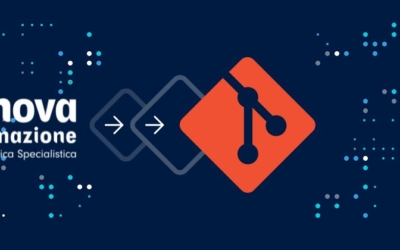
Cosa è Git branching

Algoritmi per il Poker online




